Roteadores compatíveis com HomeKit são uma ferramenta poderosa para fortalecer a segurança dos seus dispositivos inteligentes, mas a sua gestão pode ser um desafio. Vamos explorar como ajustar os níveis de restrição e outras configurações do seu roteador HomeKit através do aplicativo Casa da Apple.
Gerenciando seu Roteador HomeKit no Aplicativo Casa da Apple

Embora nosso guia detalhado sobre o Roteador Seguro HomeKit aborde os pormenores dos recursos de segurança de rede da Apple, é fundamental entender alguns princípios básicos antes de se aventurar nas configurações do seu roteador. O mais importante é que você só pode controlar as funcionalidades específicas do HomeKit por meio do aplicativo Casa da Apple.
As opções disponíveis no app Casa incluem a definição dos níveis de restrição, a modificação do nome e da localização do roteador, e a ativação ou desativação da segurança dos acessórios HomeKit nos seus dispositivos. Para outras tarefas, como modificar as configurações de DNS ou atribuir endereços IP estáticos, você ainda precisará utilizar o aplicativo específico do seu roteador.
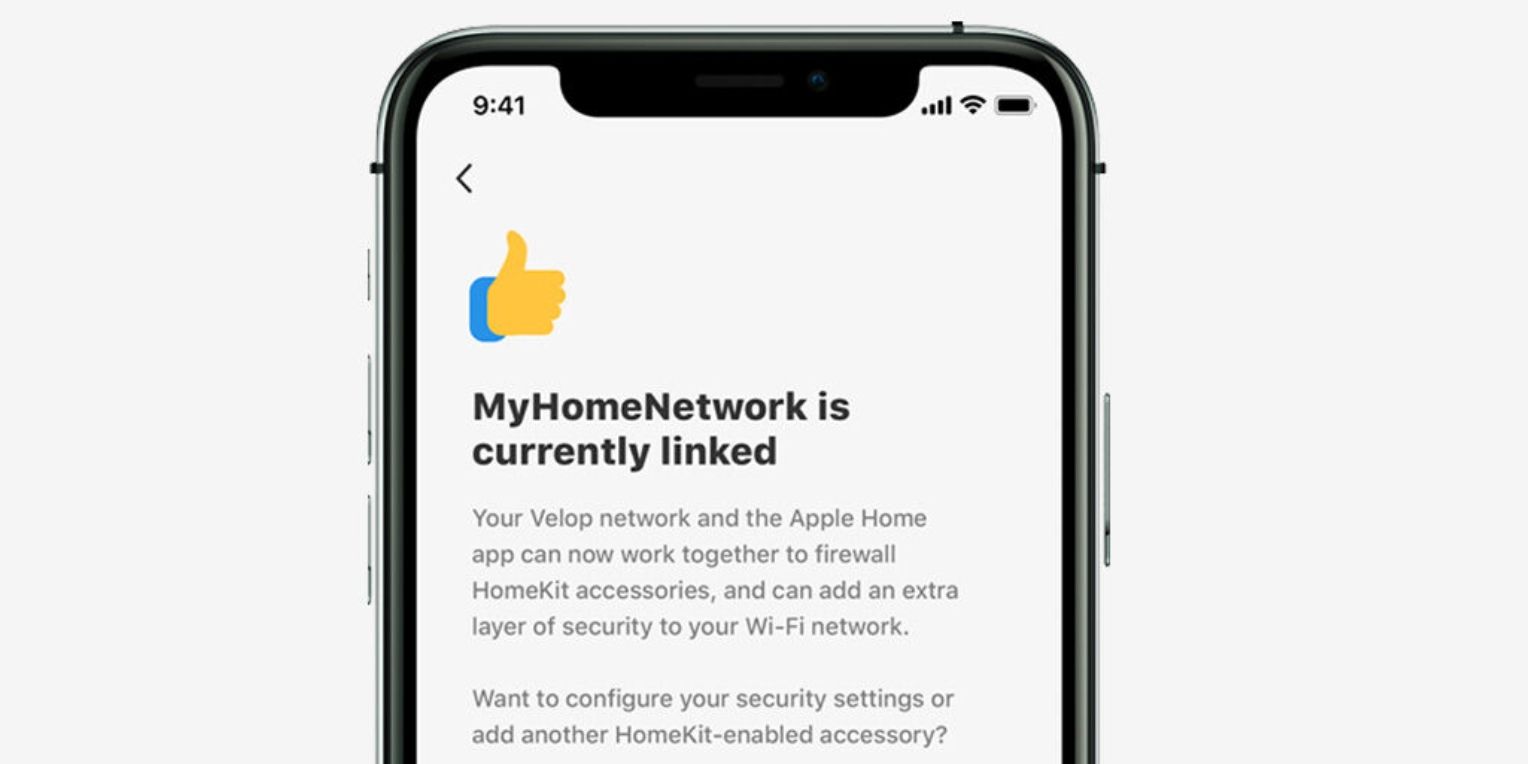 Crédito da imagem: Linksys
Crédito da imagem: Linksys
Apesar da maioria das configurações no app Casa serem mais para fins organizacionais, os níveis de restrição são a espinha dorsal do conjunto de funcionalidades do Roteador Seguro HomeKit. Estes níveis funcionam como um firewall personalizado para os seus dispositivos inteligentes compatíveis com HomeKit, oferecendo três níveis de proteção: Sem Restrição, Automático e Restrito à Casa.
A opção “Sem Restrição” permite que os seus acessórios HomeKit se conectem com qualquer serviço de internet ou dispositivo na sua rede, sem alterações. A opção “Automático” faz com que os acessórios sigam uma lista de serviços e dispositivos aprovados pelo fabricante.
Finalmente, a opção “Restrito à Casa” só permite que os seus acessórios se comuniquem com a central do Apple Home. Este nível oferece o máximo de segurança ao manter o tráfego local, mas pode ter efeitos colaterais, como luzes de estado piscando ou funcionalidades ausentes.
Como Configurar os Níveis de Restrição do Roteador HomeKit no Aplicativo Casa da Apple
Por padrão, o HomeKit atribui dispositivos novos e existentes ao nível de restrição “Automático”. No entanto, é possível alterar as configurações de acessórios individualmente no app Casa da Apple.
- Abra o aplicativo Casa da Apple.
- Toque no botão “Mais…” no canto superior da tela.
- Selecione “Ajustes da Casa”.
- Toque em “Redes e Roteadores Wi-Fi”.
- Selecione um acessório.
- Escolha “Restrito à Casa”, “Automático” ou “Sem Restrição” conforme a sua preferência.
Dependendo do acessório e das condições da sua rede, as alterações nos níveis de restrição podem demorar alguns instantes para entrar em vigor. Em alguns casos, o app Casa pode indicar que necessita de mais tempo para processar a alteração em segundo plano, dispensando a sua espera.
Como Desativar a Segurança do Acessório do Roteador HomeKit no Aplicativo Casa
Apesar dos níveis de restrição serem uma ferramenta útil para controlar o tráfego de rede de um acessório específico, alterá-los individualmente pode ser complicado, especialmente ao solucionar problemas de conectividade. Felizmente, o app Casa oferece uma opção rápida que desativa instantaneamente a Segurança de Acessórios HomeKit em todos os seus dispositivos.
- Abra o aplicativo Casa.
- Toque no botão “Mais…” no canto superior da tela.
- Selecione “Ajustes da Casa”.
- Toque em “Rede Wi-Fi e Roteadores”.
- Desative a opção “Segurança de Acessórios do HomeKit”.
- Toque no botão “Voltar” para guardar as suas alterações.
A configuração de segurança de acessórios do HomeKit simplifica a ativação ou desativação dos níveis de restrição com um único toque. Além disso, o app Casa mantém as suas configurações anteriores, para que não precise redefinir os níveis de cada acessório após desativá-los temporariamente.
Como Renomear o seu Roteador HomeKit no Aplicativo Casa
De forma semelhante à renomeação dos seus dispositivos no aplicativo Casa da Apple, dedicar algum tempo para dar um nome adequado ao seu roteador HomeKit pode ajudar a organizar a sua casa inteligente. Se perdeu essa etapa durante o processo de configuração ou realizou alguma mudança recente na sua casa, é possível renomear o seu roteador através de alguns passos simples.
- Abra o aplicativo Casa da Apple.
- Toque no botão “Mais…” no canto superior da tela.
- Selecione “Ajustes da Casa”.
- Toque em “Redes e Roteadores Wi-Fi”.
- Selecione o seu roteador.
- Toque no nome atual do seu roteador.
- Digite o nome desejado e toque em “Concluído” para salvar as alterações.
Como Alterar a Sala Atribuída ao seu Roteador HomeKit no Aplicativo Casa
Outra forma de manter a sua casa inteligente organizada é atribuir os seus acessórios às divisões do HomeKit. Embora o processo seja semelhante à mudança de divisão dos dispositivos, é necessário primeiro aceder às “Definições da Casa” no app Casa para encontrar o roteador HomeKit.
- Abra o aplicativo Casa da Apple.
- Toque no botão “Mais…” no canto superior da tela.
- Selecione “Ajustes da Casa”.
- Toque em “Redes e Roteadores Wi-Fi”.
- Selecione o seu roteador.
- Toque em “Divisão”.
- Escolha a divisão desejada para guardar as suas alterações.
Como Remover o seu Roteador HomeKit do Aplicativo Casa
Você também pode usar o aplicativo Casa da Apple para remover o seu roteador Wi-Fi do HomeKit a qualquer momento. A remoção do HomeKit não afeta a configuração da sua rede Wi-Fi existente, apenas desativa a integração com o aplicativo Casa.
- Abra o aplicativo Casa da Apple.
- Toque no botão “Mais…” no canto superior da tela.
- Selecione “Ajustes da Casa”.
- Toque em “Redes e Roteadores Wi-Fi”.
- Selecione o seu roteador.
- Toque em “Remover Acessório”.
- Selecione “Remover”.
- Toque em “Remover Acessório” novamente, se solicitado.
Durante o processo de remoção, o app Casa apresentará uma lista de acessórios que podem precisar ser adicionados novamente à sua rede após a conclusão. Além disso, pode ser necessário realizar uma reposição de fábrica no dispositivo antes de adicionar um produto de casa inteligente ao Apple HomeKit novamente.
Gerencie seu Roteador HomeKit para Proteger a sua Casa Inteligente
Com controles intuitivos e níveis de restrição de fácil compreensão, os roteadores seguros HomeKit simplificam a gestão da sua casa inteligente. Quer pretenda bloquear totalmente os seus acessórios inteligentes ou permitir apenas serviços aprovados pelo fabricante, basta efetuar alguns toques no aplicativo Casa da Apple.